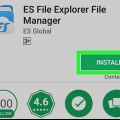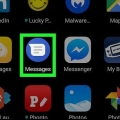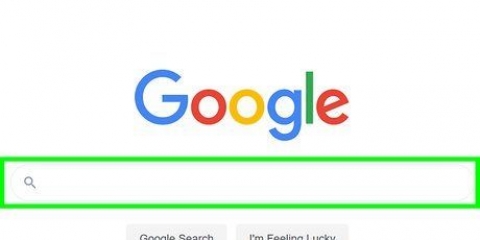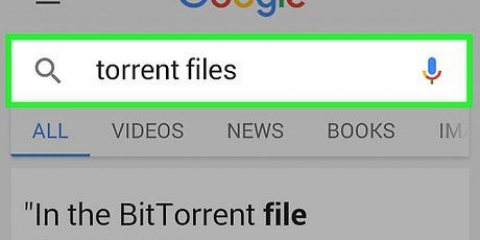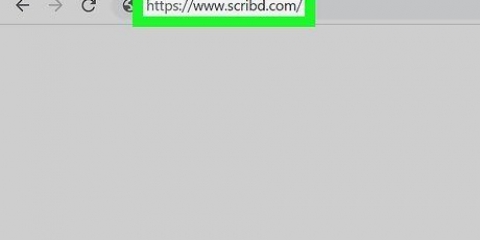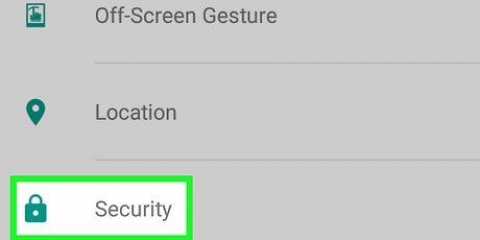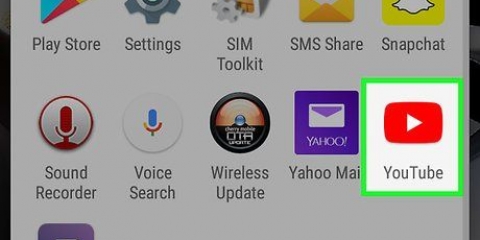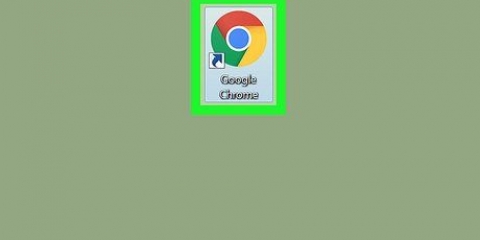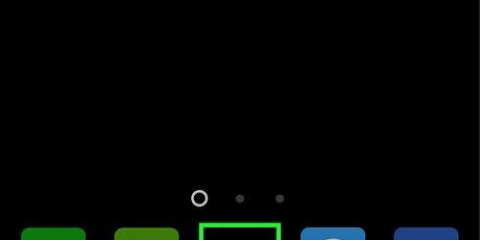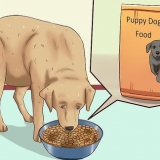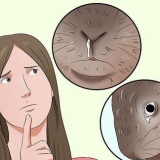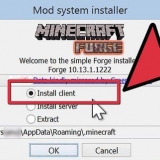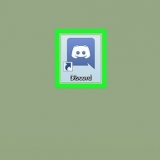Calibre Companion no es una aplicación oficial, pero está desarrollada por uno de los desarrolladores de Calibre y recomendada por el equipo de desarrollo de Calibre. Calibre Companion y CCDemo son las únicas aplicaciones de Calibre que funcionan con este método.

Lector Luna+ Lector de FB AlReader Lector universal de libros



Haga clic en el botón ▼ junto al botón `Agregar libros` y seleccione si desea agregar libros individualmente o por tema. Navegue a los archivos de libros o carpetas que desea agregar.





















Descargar calibre para android
Contenido
No existe una versión oficial de Calibre para Android, pero hay un par de formas de obtener su biblioteca de Calibre en su dispositivo Android. La forma más fácil es con la aplicación Calibre Companion aprobada oficialmente, que puede sincronizar su biblioteca de forma inalámbrica. Puede usar una aplicación de lectura de libros electrónicos para leer sus libros sincronizados.
Pasos
Parte 1 de 4: obtener sus programas

1. Toque Google Play Store en su Android. Necesita la aplicación Caliber Companion y una aplicación de lectura de libros electrónicos para sincronizar y leer su biblioteca de libros electrónicos.

2. Buscar `Compañero de calibre.Hay una versión gratuita llamada CCDemo y la aplicación Calibre Companion de pago. La versión gratuita te permite sincronizar hasta veinte libros a la vez, mientras que la versión de pago no tiene limitaciones.

3. Toque `Instalar` junto a CCDemo. Use CCDemo para probar su red antes de comprar la versión paga.
El resto de la guía se refiere a la aplicación como Calibre Companion, pero el proceso es el mismo para la versión gratuita que para la de pago.

4. Encuentre e instale una aplicación de lectura de libros electrónicos desde Play Store. La aplicación Caliber Companion solo sincroniza sus libros electrónicos desde su computadora a su Android. Todavía necesita un lector de libros electrónicos para abrir y leer los libros. Los lectores populares incluyen:

5. Toque la aplicación Caliber Companion en su Android. Debe realizar un proceso de instalación rápido en la aplicación Calibre Companion.

6. Toque `Continuar` y luego `Permitir`. Esto le da acceso a Caliber Companion al almacenamiento de su dispositivo para que pueda almacenar libros sincronizados.
Parte 2 de 4: Configuración de calibre

1. Inicie Calibre en su computadora. Debe configurar calibre para conectarse a sus dispositivos de forma inalámbrica.

2. Agregue libros a su estantería Calibre. Si aún no lo ha hecho, deberá agregar libros en Calibre en su computadora antes de poder sincronizarlos con su dispositivo Android.

3. Haga clic en el botón `Conectar/Compartir`. Es posible que deba hacer clic en el `>>` haga clic en el extremo derecho de la barra de herramientas para verlo.

4. Haga clic en `Iniciar la conexión del dispositivo inalámbrico. `

5. Agregue una contraseña si lo desea.

6. Haga clic en `OK.`

7. Haga clic en `Permitir` si su firewall lo solicita. Si no permite el acceso, no podrá conectar su dispositivo inalámbrico.
Parte 3 de 4: sincronizar libros

1. Conecta tu Android a la misma red que tu computadora. Su dispositivo Android debe estar en la misma red inalámbrica que la computadora con la que sincroniza los libros.

2. Toque la aplicación Caliber Companion en su Android. Todavía puede estar abierto después de la sección anterior.

3. Toque el botón `Conectar`.

4. Toque en `como un dispositivo inalámbrico.`
Si la aplicación no puede conectarse a Calibre en su computadora, consulte la siguiente sección.

5. Selecciona los libros de Calibre que quieres enviar a tu Android. Puede seleccionar un solo libro o ⌘ Comando / control mantenga presionado y haga clic en cada libro que desee seleccionar.

6. Haga clic en el botón `Enviar al dispositivo`. Cada libro que se haya enviado con éxito tendrá una marca de verificación en la columna `En el dispositivo`.

7. Toca un libro en Calibre Companion. Esto abre los detalles del libro.

8. Toque en `Leer.` Este botón está en la esquina superior derecha.

9. Toque su lector de libros electrónicos cuando se le solicite. Si tiene más de un lector de libros electrónicos, se le pedirá que seleccione el que desea usar. De lo contrario, el libro se abrirá directamente en su aplicación de lectura.
Parte 4 de 4: Solución de problemas

1. Haga clic en el botón de inicio. El problema más común al intentar conectar Calibre a su dispositivo Android es la configuración del firewall de Windows.

2. Escribe `firewall de Windows.` Esto busca Firewall de Windows.

3. Haga clic en `firewall de Windows.`

4. Haga clic en `Permitir una aplicación o función a través del Firewall de Windows.` Puedes encontrar esto en el menú de la izquierda.

5. Haga clic en el botón `Cambiar configuración`. Se le pedirá la contraseña de administrador si aún no es el administrador.

6. Marque la casilla a la izquierda de `El programa principal de calibre on`. Esto permite que Calibre se conecte a su dispositivo inalámbrico.

7. Haga clic en `OK.` Su configuración se guardará.

8. Intenta conectarte de nuevo. Repita la sección anterior para conectarse a Calibre en su computadora.
Artículos sobre el tema. "Descargar calibre para android"
Оцените, пожалуйста статью
Popular